Re-descărcați articolele gratuite și achiziționate din Magazinul Windows 10
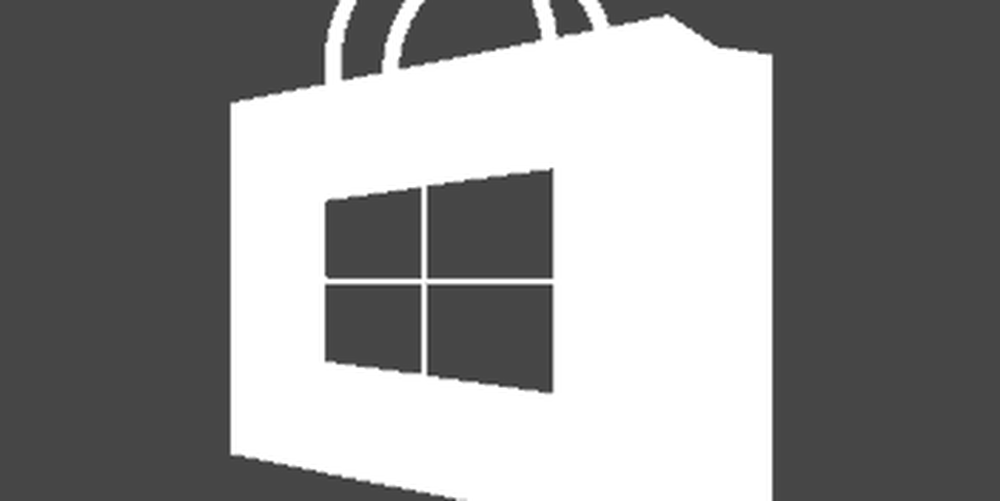
Reinstalați aplicațiile Windows 10
Lansați Magazinul și dați clic pe pictograma profilului din partea de sus și selectați Biblioteca mea din meniu.

Conținutul dvs. este împărțit în patru grupe: Aplicații, Jocuri, Muzică, Filme și TV. Deși ultimele două categorii trebuie deschise în Groove Music and Movies & TV. Apoi, puteți descărca acel conținut în fiecare aplicație respectivă.

De exemplu, în imaginea de mai jos sunt pregătit să descarcă câteva melodii prin intermediul aplicației Groove Music pe unitatea locală.

Dar acum să ne concentrăm asupra jocurilor și aplicațiilor. În Biblioteca mea veți vedea o listă a aplicațiilor și a jocurilor, dar dacă aveți nevoie de o istorie completă a ceea ce ați descărcat de-a lungul anilor, faceți clic pe micile Arata tot link-ul din partea dreaptă. Dacă aveți o tona de aplicații sau jocuri, va dura câteva secunde pentru a le trage pe toate.

Acum puteți naviga prin și descărca din nou toate aplicațiile compatibile pe sistemul dvs. Windows 10 - inclusiv pe cele pe care le utilizați în Windows 8.1. Nu toate aplicațiile din descărcările Windows 8.1 vor fi compatibile. Lista va afișa numai cele care vor funcționa cu dispozitivul Windows 10.
Pentru a reîncărca și a instala un element, faceți clic pe pictograma săgeată în jos din partea dreaptă a aplicației sau a jocului.

Dacă nu vă amintiți ce aplicație sau joc a fost, faceți clic pe afișajul său de pictograme și vă va afișa descrierea, capturile de ecran și evaluările clienților. Apoi puteți face clic pe Instalare pentru a reveni. La fel ca și Apple și Android, dacă ați cumpărat deja o aplicație sau un joc, tu nu face trebuie să plătească pentru aceasta din nou.

O notă finală. Microsoft vă permite să instalați o aplicație pe până la zece dispozitive Windows 10. Anterior, cu Windows 8.1, ați putea instala o aplicație pe până la 81 de dispozitive, ceea ce este o forță prea mare pentru utilizatorii de acasă.
Cu toate acestea, 10 dispozitive ar putea să-l taie aproape pentru persoanele care se află cu ecosistemul Windows. Dacă aveți un desktop Windows, un laptop, o tabletă, un telefon, un Xbox sau chiar un HoloLens. Să nu mai spun că dețineți mai multe telefoane ... sunteți aproape la maxim.

Aceasta poate fi, de asemenea, o problemă dacă utilizați VP și achiziționați un telefon sau alt dispozitiv nou în timp. Unii oameni văd deja eroarea: A fost atinsă limita de dispozitiv 0x803F7003. Dacă întâmpinați această eroare, asigurați-vă că vă conectați la contul dvs. Microsoft și eliminați toate dispozitivele pe care nu le mai utilizați. Acest lucru ar trebui să elibereze sloturile alocate pe care pot fi instalate aplicațiile.





